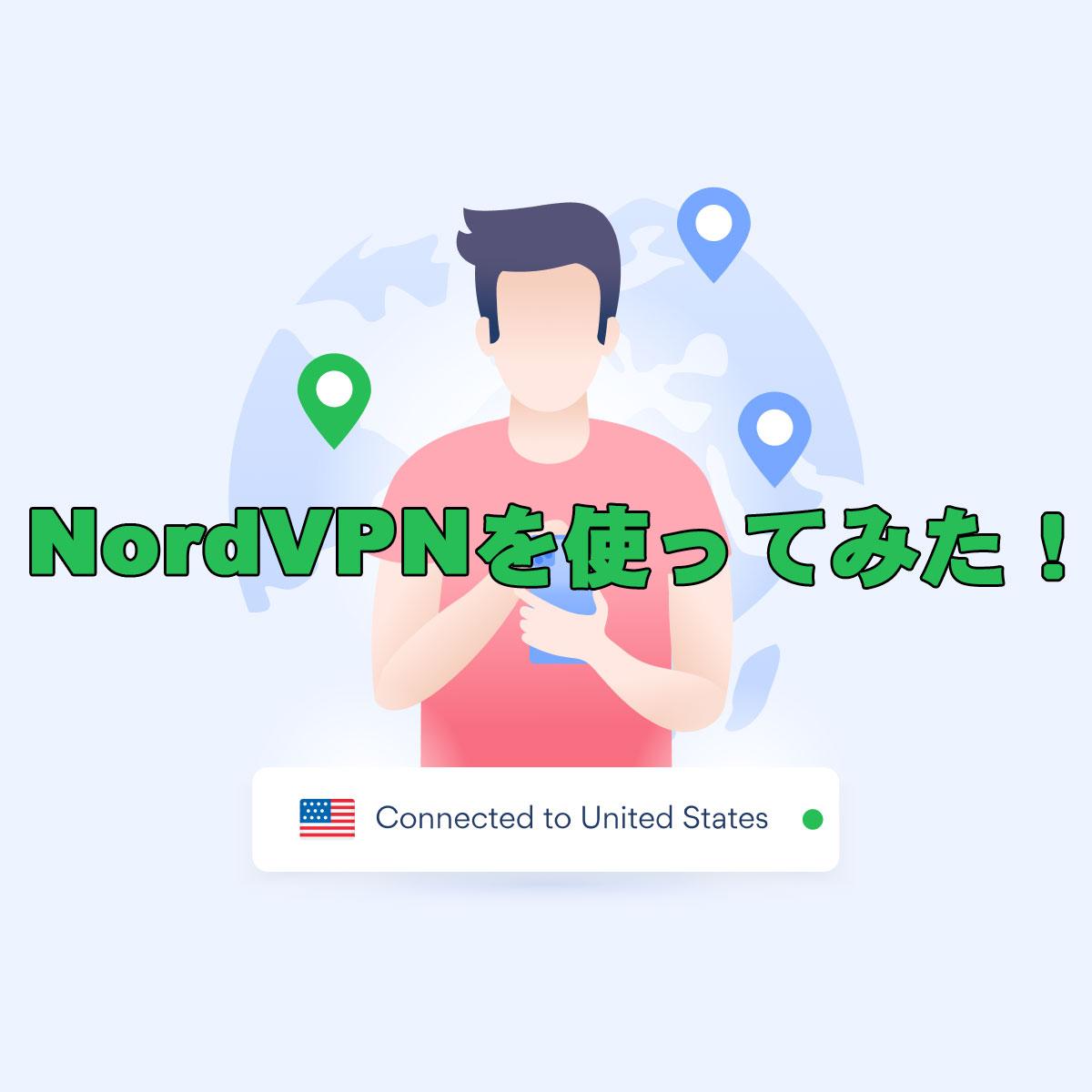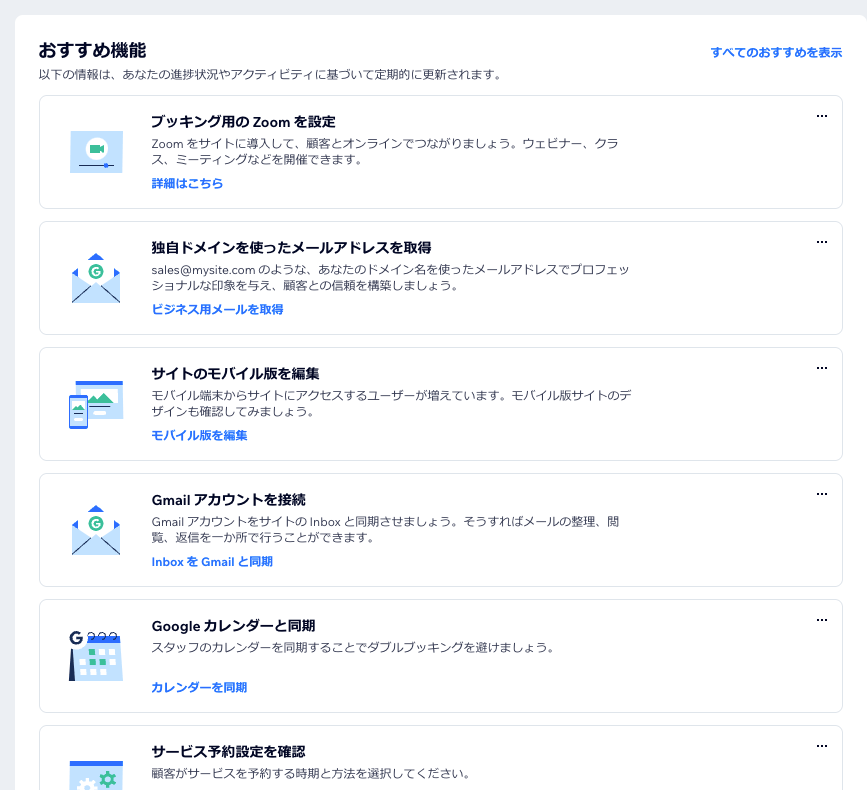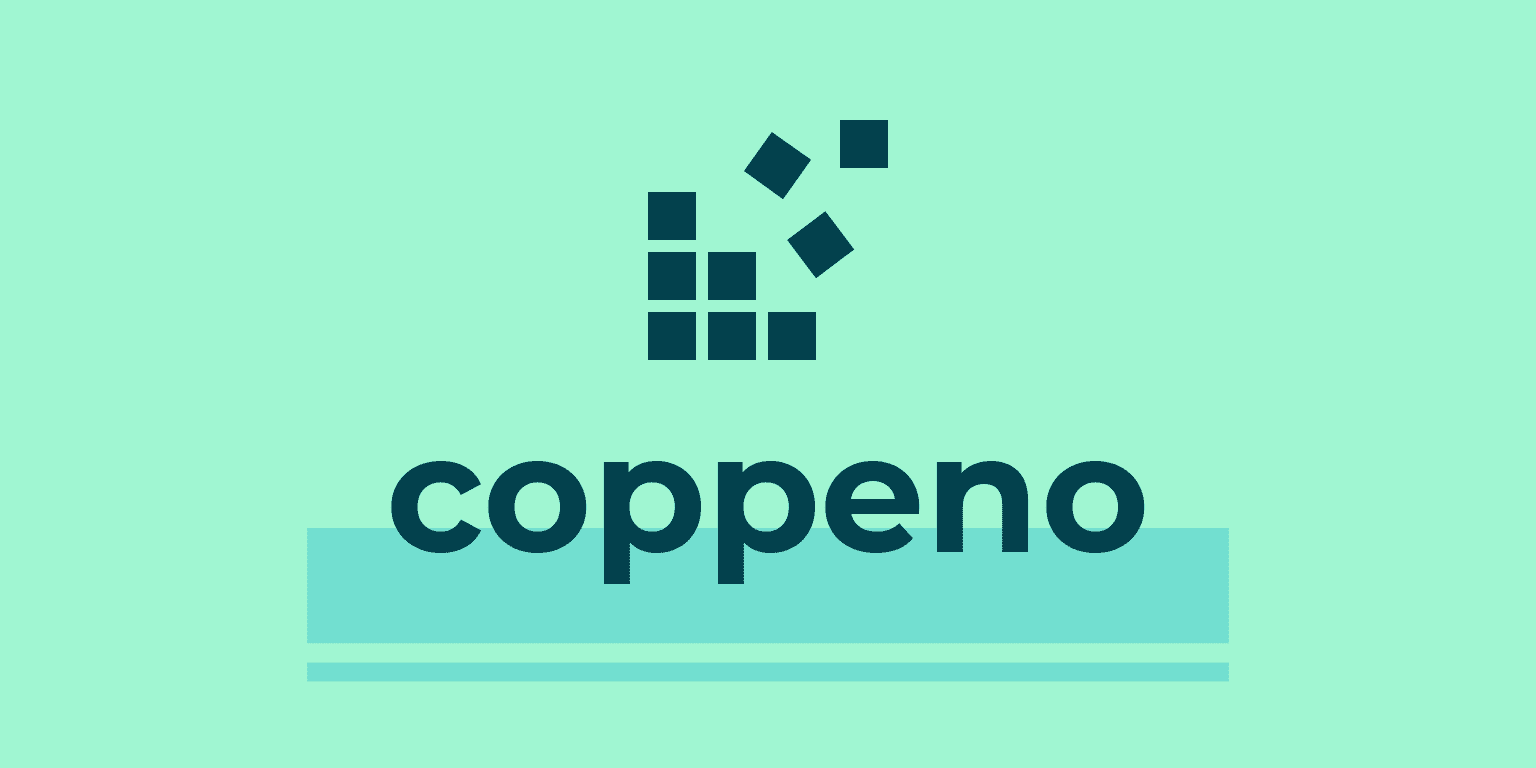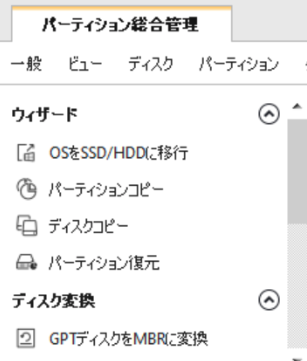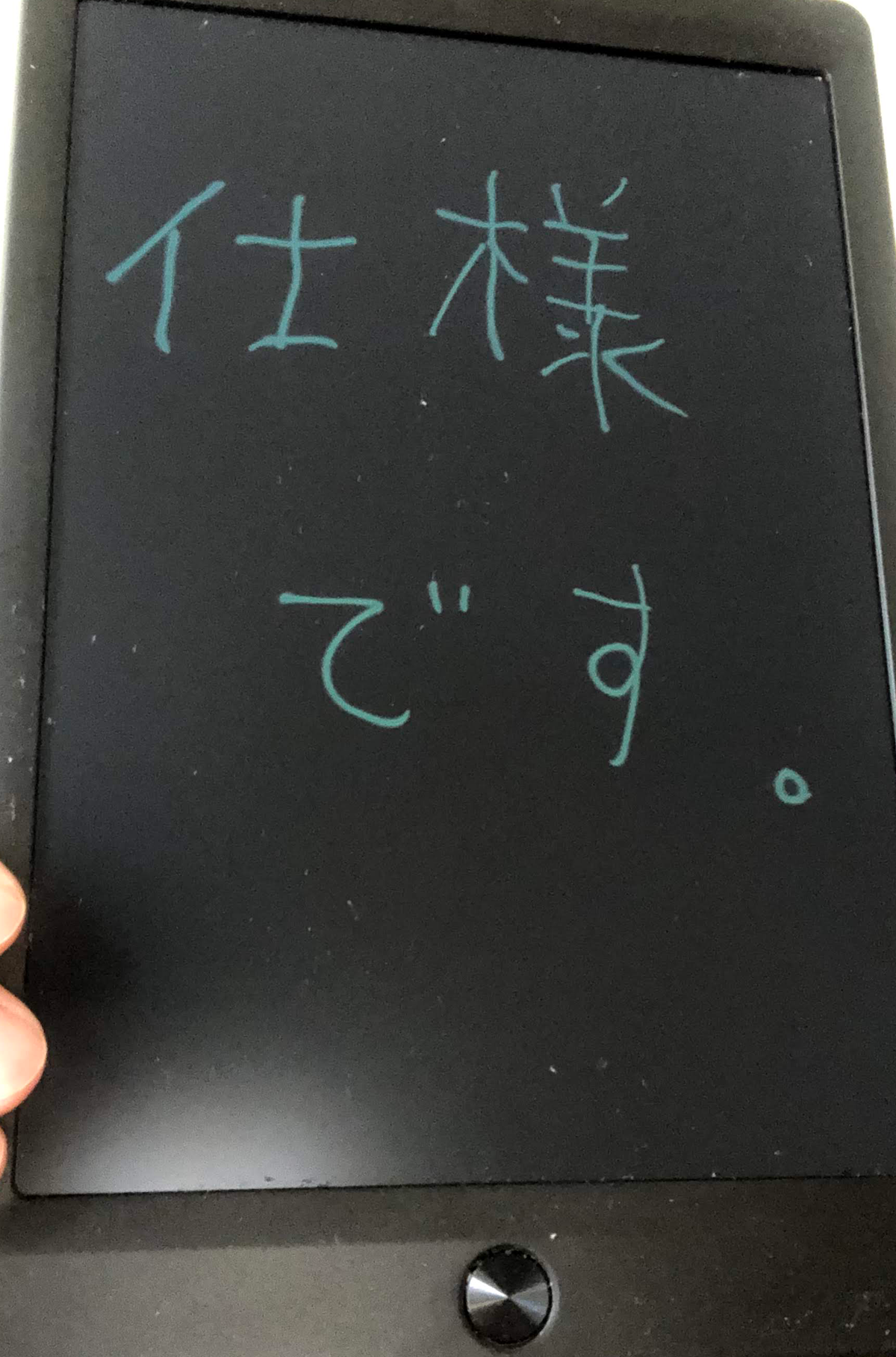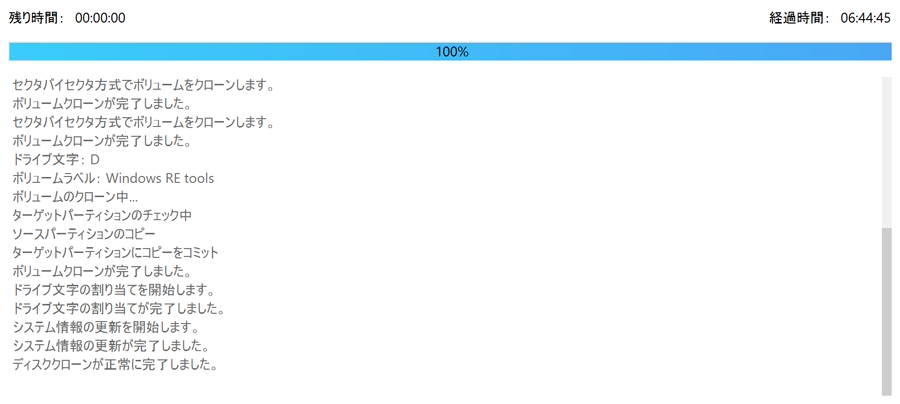Macのデータ復旧を簡単に! EaseUS Data Recovery Wizard for Mac Pro を使用してみた。
2021.08.24
この記事は最終更新日から1年以上が経過しています。
どもです。
今回は、EaseUS Softwareさんのデータ復旧ソフトの方を使って見ましたので、その様子となります。
前回もEaseUS Softwareさんのソフトを使用しておりまして、その時の記事はこちらになります。
クローンソフトの「EaseUS Disk Copy」を使って、OSのバックアップを取ってみた。
前回は、OSのバックアップや移行を安全に容易に行ってくれる、クローンソフトの「EaseUS Disk Copy」ご紹介させて頂いたのですが、今回はMac用のデータ復旧ソフトとなります。
詳細、公式ページは以下となります。
EaseUS Data Recovery Wizard for Mac
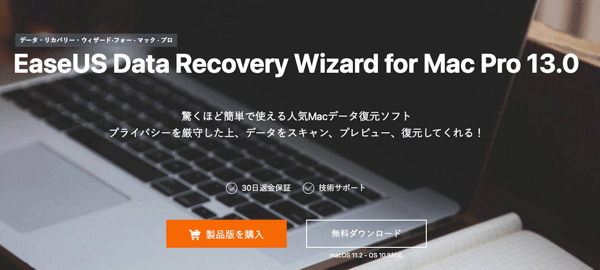
インストール
では、早速インストールしていきたいのですが、まずはソフトのダウンロードをしていきましょう。こちらのページよりダウンロードすることができます。
EaseUS Data Recovery Wizard for Mac
無料版がありますので、まずは無料版から試して、よければ製品版を購入すると良いかと思います。
上記のリンクより遷移すると、すぐに「無料ダウンロード」ボタンが表示しているかと思いますので、そちらからダウンロードしていきましょう。
インストールファイルである「mac_drw_trial_new.dmg」がダウンロードダウンロード、ダブルクリックで起動し、インストールしていきましょう。
以下の様な表示が現れたら、「Applications」フォルダに「EaseUS Data Recovery Wizard」をドラッグアンドドロップすればインストール完了。
いやぁ。簡単ですね。
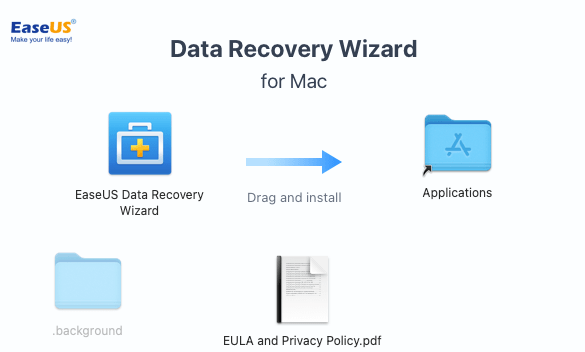
簡単!3ステップで データ復元
「EaseUS Data Recovery Wizard」を起動したら以下の様なウィンドウが表示されます。
勿論ですが、日本語対応もバッチリされており、多言語も沢山用意されている感じです。
早速、Macのデータをスキャンしてみます。
「スキャンボタン」を押下したらすぐにMacのデータスキャンが開始されます。
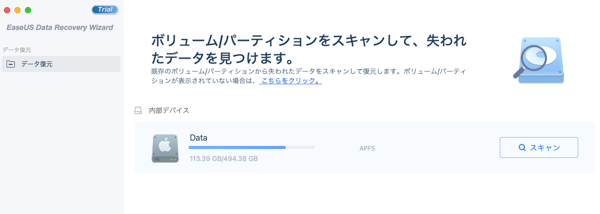
「スキャンボタン」を押下したら、あとは待つだけ。
非常に簡単ですね。
クリックスキャンとディープスキャンが自動で実行されます。

実行した環境は、
- M1 MacMini
- MacOS 11.3
で実行しましたら、2、3分あればスキャンは完了しました。早い。

スキャンされたデータは、この様にリスト化されますので、データ復元したい項目をチェックし、「復元」ボタンを押せば簡単にデータが復元されます。
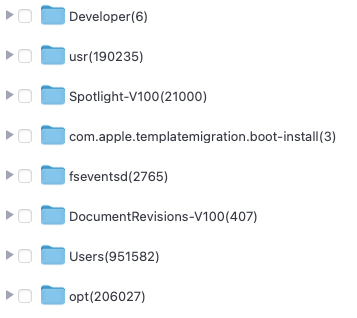
その作業もわずか 3ステップほど。
あっという間にデータ復元ができちゃいます。

公式ページにもMac 復元方法は記載されていますので、そちらも参考にお願いいたします。
Macのゴミ箱の復元
という事で、使用方法が非常に簡単なのは分かったのですが、どうも削除したデータが表示されていない。。
公式でMacのゴミ箱 復元方法が記載されていて、
よく見ると、MacOS 11.2まで対応しているみたいで、MacOS 11.3はまだ対応できていない様子ですね。
データスキャンなどは問題なく行なえますが、削除したデータを表示させるための「ディープスキャン」は実行されていない様子。

そこで、
- Mac Book Pro
- MacOS 10.14.5
で、検証してみました。
すると、「ディープスキャン」が実行され、かなりのデータが出てくる出てくる!

ゴミ箱は空にしているのですが、

凄い勢いで、過去に削除したゴミ箱のデータが表示してきます。
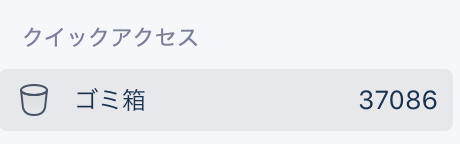
5年以上前に削除したデータなんかも簡単にスキャンされ表示されていきます。
なんだよこれ。凄いなこれ。。

先程行った様に、復元したい項目をチェックし、「復元」ボタンを押せば簡単にデータが復元されます。
うっかり消してしまったデータも非常に簡単にデータ復元が行えます。
外部デバイス、メモリーカードなどのデータ復元
「EaseUS Data Recovery Wizard」は、Macのハードディスクのデータを復元するだけではなく、接続している外部デバイスのデータ復元も簡単に行なえます。
メモリーカードや、USBメモリに写真、画像などを保存していたけど、うっかり削除してしまった。
という事例は沢山ありますよね?
そんな時も、先程のステップで簡単にデータの復元を行えます。
メモリーカードや、USBメモリを挿していると、「外部デバイス」と表示されますので、スキャンしたいデバイスの「スキャン」ボタンを押下します。
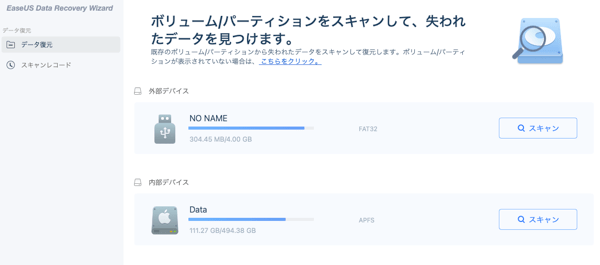
すると、スキャンが開始されます。

完了すると、左側のメニューに2つ表示されました。
どうやら、下の方がより過去のデータのスキャンが成功されているようですね。
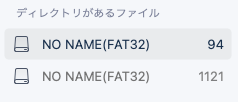
7年前のデータなんかもあっさり表示されていて、復元も簡単に行なえます。
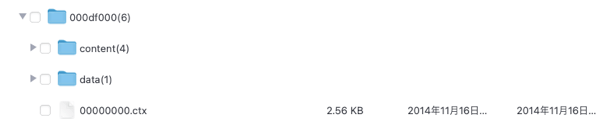
うっかり削除してしまった、過去の写真もこの様に復元することができました。
いやぁ。娘もまだ小さいなぁw
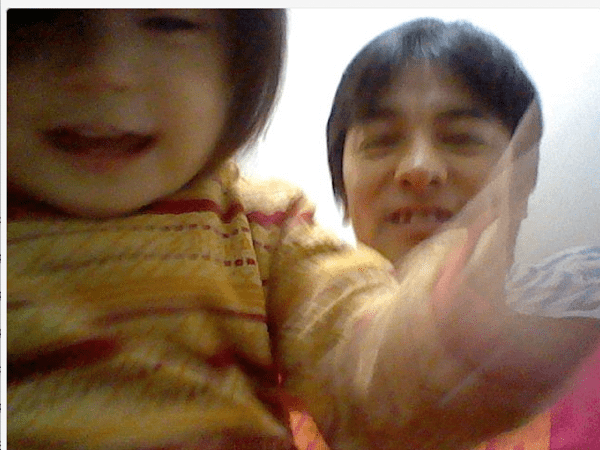
Mac データ復元ソフト
という訳で、今回はMac データ復元ソフトの「EaseUS Data Recovery Wizard for Mac」の使い方などのご紹介でした。
非常に簡単なステップでデータ復旧できたことにはびっくりしました。
以下の様な状況の場合、こちらのソフトを使用すれば解決できるかと思いますので、もしお困りでしたら使用してみてはいかがでしょうか。
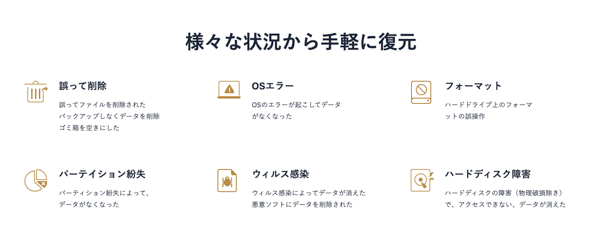
Macのハードディスクのみならず、メモリーカードや、USBメモリ、その他のデバイスからの復元も同じ要領でデータ復旧が行えます。
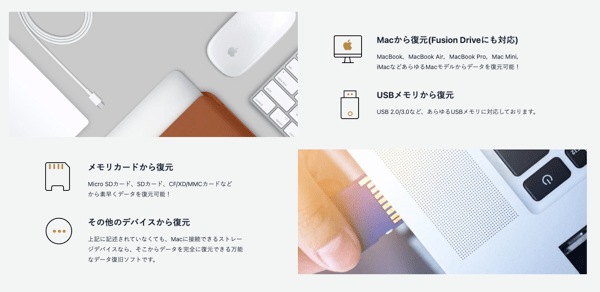
過去に削除したデータがこんなにも簡単に復旧できるとなると、少し怖いくらいに感じてしまいますがw
非常に便利なソフトだと認識できました。
Macを使用していて、データ復旧にお困りの方はこちらの体験版から使用してみてはいかがでしょうか。
ではではぁ。